Page 1
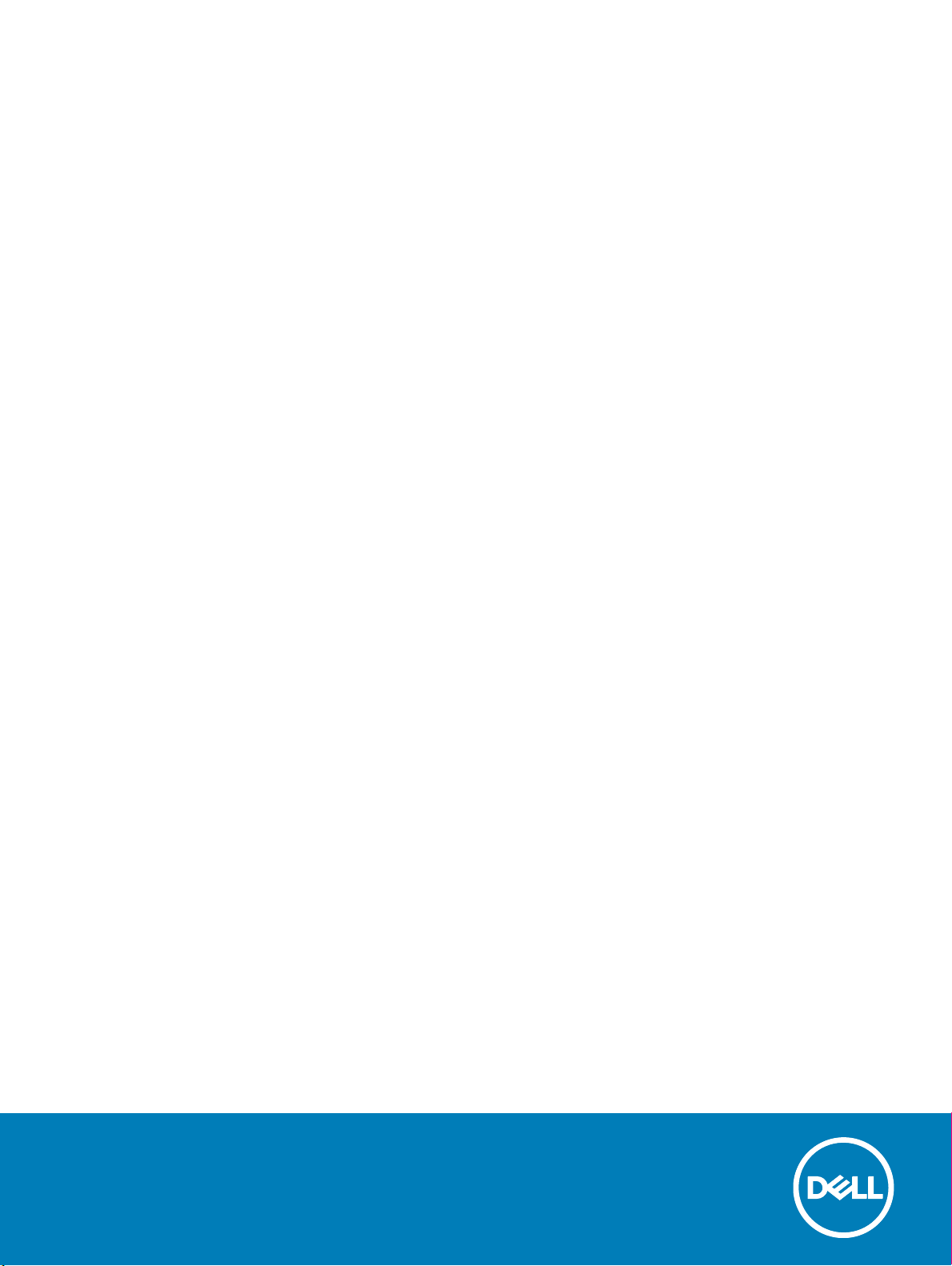
Радиальный контроллер
Руководство пользователя
Page 2
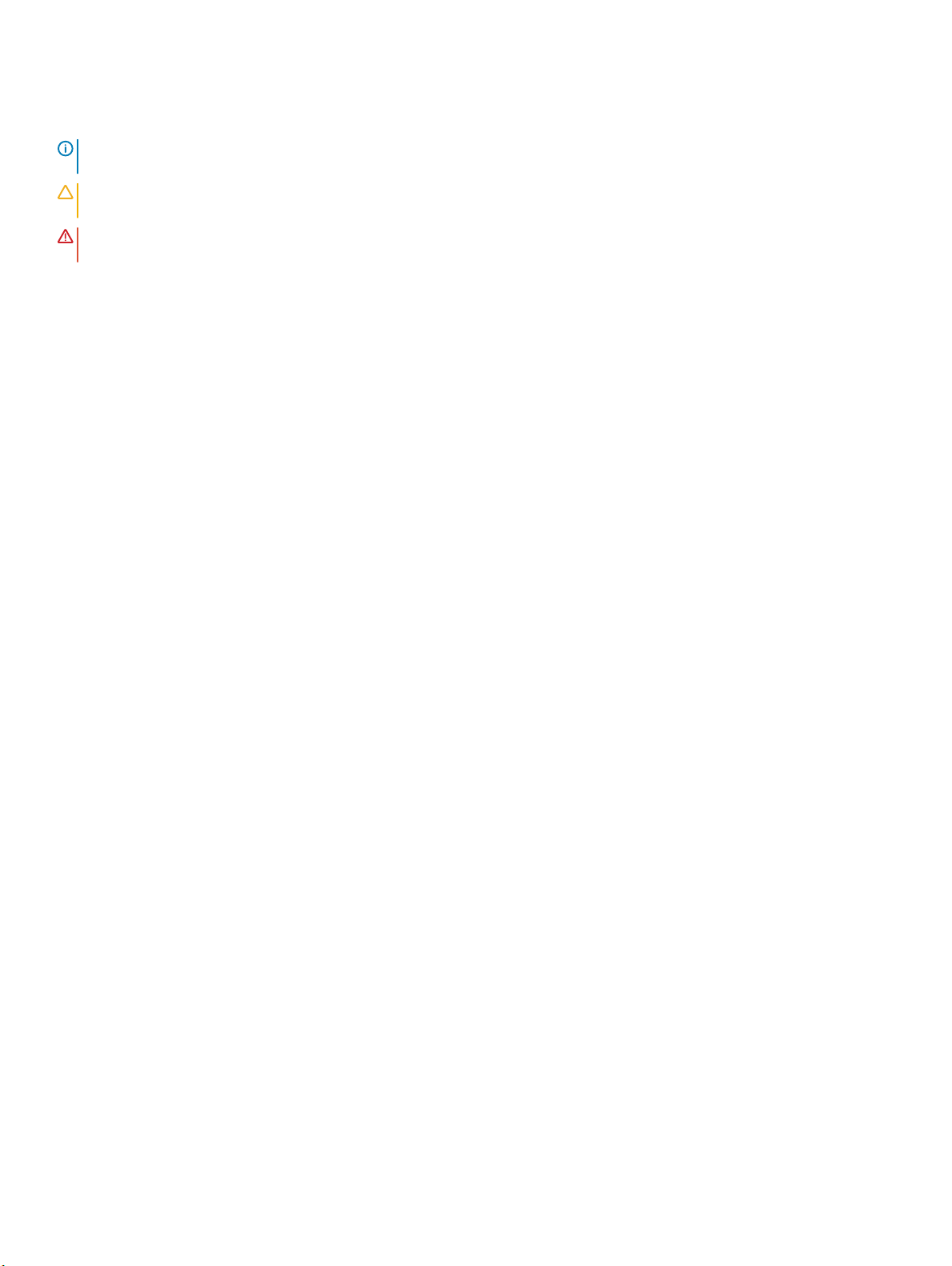
Примечания, предостережения и предупреждения
ПРИМЕЧАНИЕ: Пометка ПРИМЕЧАНИЕ указывает на важную информацию, которая поможет использовать
данное изделие более эффективно.
ОСТОРОЖНО: Пометка ПРЕДОСТЕРЕЖЕНИЕ указывает на потенциальную опасность повреждения
оборудования или потери данных и подсказывает, как этого избежать.
ПРЕДУПРЕЖДЕНИЕ: Пометка ПРЕДУПРЕЖДЕНИЕ указывает на риск повреждения оборудования, получения
травм или на угрозу для жизни.
© 2017 Dell Inc. или ее дочерние компании. Все права защищены. Dell, EMC и другие товарные знаки являются товарными знаками
корпорации Dell Inc. или ее дочерних компаний. Другие товарные знаки могут быть товарными знаками соответствующих владельцев.
2017 - 01
Ред. A02
Page 3
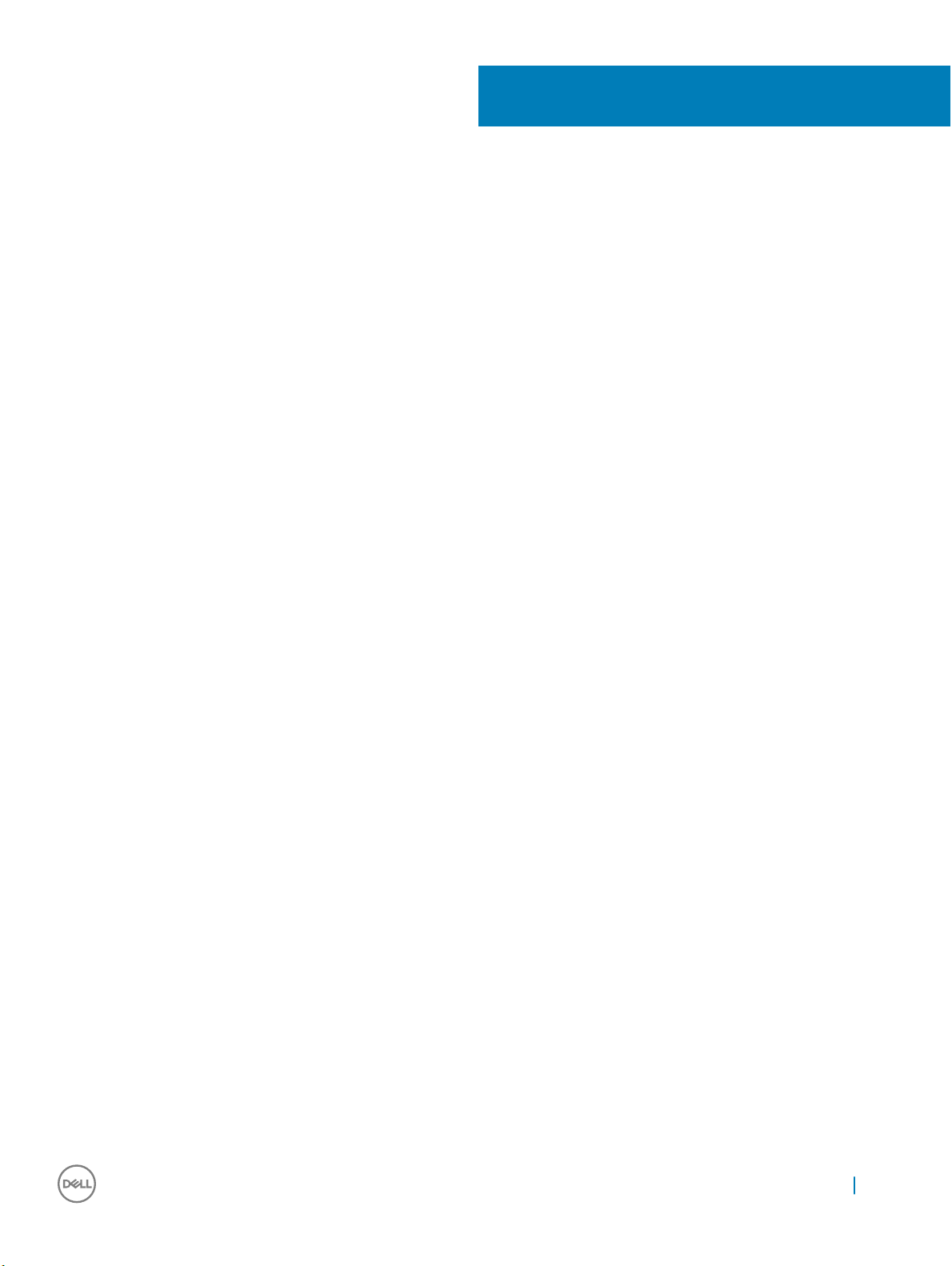
Содержание
1 Радиальный контроллер.......................................................................................................................... 4
2 Компоненты радиального контроллера.................................................................................................5
3 Необходимое программное обеспечение.............................................................................................. 6
4 Операции с контроллером........................................................................................................................7
Работа с радиальным контроллером...................................................................................................... 7
Доступ к меню верхнего уровня..........................................................................................................8
5 Настройка радиального контроллера.................................................................................................... 9
6 Указания по эксплуатации и уходу........................................................................................................12
Содержание 3
Page 4
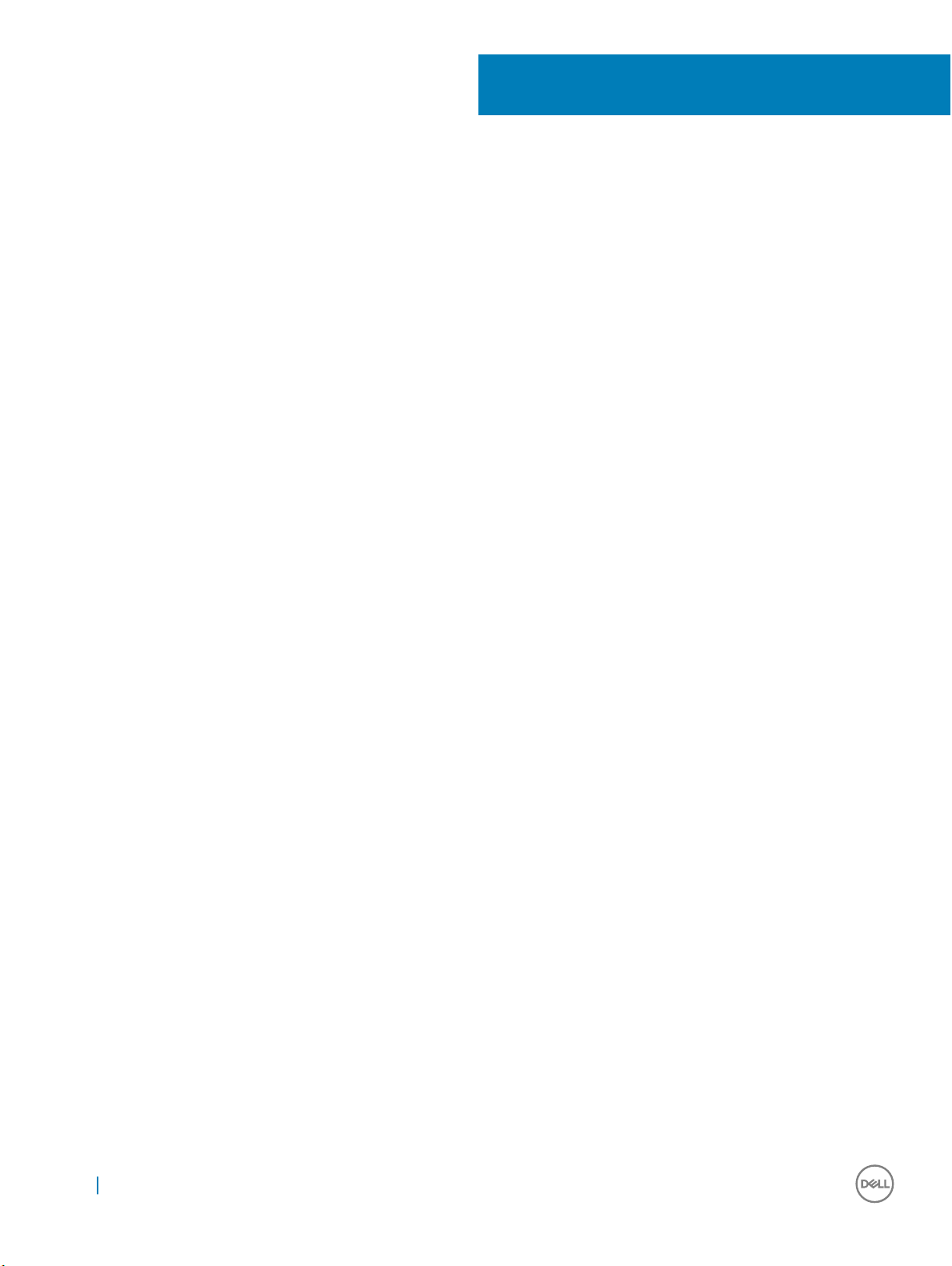
1
Радиальный контроллер
Радиальный контроллер — это наэкранное устройство ввода, с помощью которого можно управлять функциями
приложений и системными функциями Dell Canvas. Выполняя основные операции (касания, работа с пером) доминантной
рукой, можно одновременно давать команды второй рукой с помощью радиального контроллера. Параметры радиального
контроллера можно изменить на странице Параметры колеса в Windows.
4 Радиальный контроллер
Page 5

Компоненты радиального контроллера
Основным элементом радиального контроллера является кнопка [1].
Взаимодействие с экраном Dell Canvas осуществляется посредством однократного нажатия либо нажатия и удержания
кнопки [1]. Более подробно взаимодействие с экраном описано в разделе Операции с контроллером.
2
Компоненты радиального контроллера 5
Page 6

Необходимое программное обеспечение
Для работы с радиальным контроллером необходима лишь операционная система Microsoft Windows 10 версии 1607
(Юбилейное обновление) или более поздней версии.
Кроме того, возможности радиального контроллера можно расширить за счет дополнительных приложений из Microsoft
Store.
3
6 Необходимое программное обеспечение
Page 7

Операции с контроллером
Радиальный контроллер поддерживает следующие операции.
Таблица 1. Операции с радиальным контроллером
Действие Описание
Нажатие и удержание Активация и отображение главного меню радиального
контроллера. Эта функция не зависит от активного
приложения.
Поворот Одна из важнейших особенностей радиального
контроллера — функция вращения, с помощью которой
можно изменять параметры и прокручивать списки.
Контроллер вращается в обоих направлениях (по часовой
стрелке и против часовой стрелки).
Однократное нажатие Нажатие радиального контроллера эквивалентно щелчку
левой кнопки мыши. Например, нажатием радиального
контроллера можно выбрать пункт в меню.
4
Подъем — удаление радиального контроллера с экрана
Под словом "подъем" подразумевается операция удаления
радиального контроллера с экрана.
• Если открыто главное меню и ни один из пунктов не
выбран, то меню сворачивается и остается на том
месте, где радиальный контроллер находился
непосредственно перед подъемом. При необходимости
можно перетащить меню в другое место, "ухватившись"
за центр круга.
• Выбран один из пунктов, и вокруг радиального
контроллера не отображается меню.
• Если один из пунктов выбран и вокруг радиального
контроллера отображается подменю, то подменю
сворачивается и перемещается в то место, где данное
подменю находилось ранее.
Работа с радиальным контроллером
С помощью радиального контроллера можно открывать меню и менять нужные параметры. Радиальный контроллер
следует использовать в активной области экрана Dell Canvas. Контроллер не действует в области рамки экрана или вне
экрана, поскольку не имеет электронных компонентов. Радиальный контроллер активируется прикосновением. Если
пользователь снимает руку с контроллера, меню контроллера исчезает.
Операции с контроллером 7
Page 8

Доступ к меню верхнего уровня
Меню верхнего уровня открывается при нажатии и удержании радиального контроллера.
1 Чтобы открыть меню верхнего уровня, необходимо нажать и удерживать контроллер, при этом контроллер должен
находиться в активной области экрана Dell Canvas.
2 После появления меню верхнего уровня можно прекратить удержание, однако рука должна оставаться на
контроллере, а контроллер в свою очередь должен оставаться на экране. Навигация в меню осуществляется
вращением контроллера влево или вправо.
3 Чтобы выбрать нужный пункт или перейти в подменю, достаточно выделить соответствующий пункт или подменю и
нажать контроллер.
4 Выбор пунктов внутри подменю также выполняется нажатием контроллера. Переход от одного пункта меню к другому
производится вращением контроллера влево или вправо.
5 Чтобы вернуться в главное меню, следует нажать и удерживать контроллер.
8 Операции с контроллером
Page 9

5
Настройка радиального контроллера
Радиальный контроллер интегрирован с операционной системой Windows и по умолчанию поддерживает ряд встроенных
функций. Доступность той или иной функции зависит от состояния системы и контекста, в котором активируется меню
инструментов. Например, инструмент регулировки яркости доступен только тогда, когда Dell Canvas подключен к ноутбуку
или иной системе со встроенным дисплеем. Прокрутка доступна только при условии, что активное окно поддерживает эту
функцию.
Чтобы изменить параметры радиального контроллера, откройте панель управления Windows и выберите пункты
Параметры > Устройства > Колесо.
В списке инструментов по умолчанию можно выбрать нужный инструмент и добавить его в группу
Настройка радиального контроллера 9
Параметры колеса.
Page 10

В разделе Настраиваемое средство можно задать сочетания клавиш для операций вращения влево, вращения вправо и
нажатия.
В разделе Средства приложения можно добавить инструменты для конкретных приложений. Эти инструменты будут
отображаться в меню только при условии, что соответствующее приложение активно в момент вызова меню. Например,
можно добавить Блокнот Windows.
В разделе Правша или левша присутствует ссылка на страницу Перо и Windows Ink, где можно указать, какой рукой вы
предпочитаете работать с пером. Зная, в какой руке вы держите перо, система определяет, какой рукой вы работаете с
радиальным контроллером. Например, если вы указали, что перо находится в правой руке, то система считает, что с
контроллером вы работаете левой рукой. Эта информация учитывается при фильтрации случайных касаний.
10 Настройка радиального контроллера
Page 11

Настройка радиального контроллера 11
Page 12

6
Указания по эксплуатации и уходу
Во избежание неполадок необходимо выполнять следующие указания.
• Не передвигайте радиальный контроллер из области рамки в активную область экрана — контроллер следует поднять
и затем поместить в активную область.
• Не оставляйте радиальный контроллер на экране, если контроллер не используется. Кроме того, контроллер не должен
находиться на экране в процессе запуска системы или выхода ее из спящего режима.
• Работайте с контроллером только в активной области экрана.
• Не накрывайте контроллер непроводящим материалом.
• Регулярно удаляйте загрязнения с контроллера с помощью влажной ткани.
• Если контроллер поврежден, замените его. Поврежденный контроллер может оставить царапины на поверхности
экрана.
• Если элемент, к которому вы собираетесь прикоснуться пером или пальцем, расположен близко к радиальному
контроллеру, переместите контроллер в другую часть экрана.
12 Указания по эксплуатации и уходу
